今更DDR4のメモリを新しく買って増設しました。
UnrealEngine5 を使いたかったのに、起動するだけでメモリを10GBも食うので16GBのPCではギリギリだった。
普通なら後継のDDR5メモリに対応したソケットAM5に移行するんだろうけど、マザーボードを変えるとCPUやメモリも必須なので数万~十数万はかかり、転送速度の速いSSDや電源まで考慮するともっとかかる。
なので、メモリの増設だけで現状を打破できる方法を選択。
ついでにBiosの更新もしたかった。
実施日:2025年8月26日
新しく買ったDDR4メモリ
購入したメモリは光り物で、取り付けたらめっちゃ明るい。LEDテープの明るさなんてかわいいと思えるくらい光ってる。(Fig1)
光るのは構わないけど、スリープ状態でもすごく光るのは予想外。
寝るときに部屋が明るいのでPC本体の側面を覆って対処してる。
(Corsairのユーティリティソフトを使えば消せるらしいが。)

2025年8月下旬のDDR4のメモリ32GB(16GBx2枚組)は、メモリスピードが3200のものでも1万前後。
Amazonで狙っていたものは9,200円くらいだったけど、「入荷予定あり」ですぐには届かない状態で、代わりに見つけたのがこの光り物。
ここで迷っていたら、本当にチャンスを逃しただろう。
※2025年9月1日現在、この2つの製品はどちらも3千円ほど値上がりした。危なかった。(Fig2)
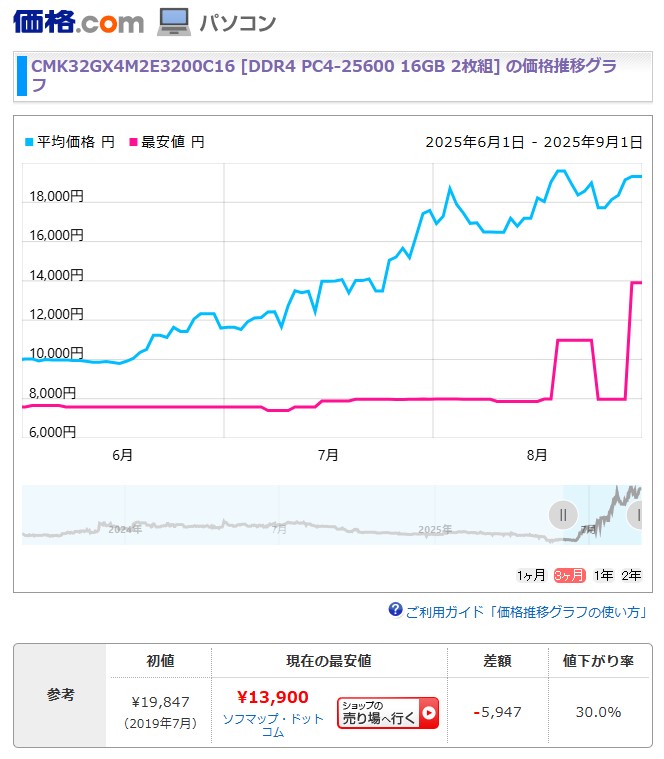
価格.com – Corsair CMK32GX4M2E3200C16 [DDR4 PC4-25600 16GB 2枚組] 価格比較
過去の自分の失敗
取り外したメモリを仕舞うためにパーツ保管庫を空けてみると、もう一つ前に使っていたDDR4のメモリを見つけた。
容量は8GBx2枚組で、取り外したメモリと同じ。
…ちょっと待て。なんで同じ容量のメモリが2種類あるんだ?(Fig3)
いや、たしかにメモリスピードは2666と3200で違いがあるけど、普通は容量を増やす。
なんでだ?
6年前の自分、どうして買ったんだ??????
…
……
で、このメモリを買った経緯を考えてみたら、過去の自分の失敗に気がついた。
簡単に整理すると、
メモリ(1)…今回購入。16GBx2枚組でメモリスピードは3200。ZEN2時代に人気のあった構成。
メモリ(2)…2019年に購入。8GBx2枚組でメモリスピードは3200。
メモリ(3)…2016年に購入。8GBx2枚組でメモリスピードは2666。
この今日まで使っていたメモリ(2)を購入した当時の判断が問題。

2019年の夏にZEN2(Ryzen 3000番代)が登場した際、メモリ32GBでメモリスピード3200がパフォーマンスが優れている理想の構成だった。
けれども、その人気から32GBの製品を購入し損ねて、妥協して16GBのものを買っていた。
*失敗の1つ目は、買い物が下手だったこと。
実際にマザーボードなども買い揃えたのは2020年に入ってからで、メモリを焦って購入したときから半年経っていた。
ここで焦っていなければ32GBの構成を当時から使えていたし、今回もう需要がなくなりつつあるDDR4メモリを買う必要はなかった。
*さらに失敗の2つ目は、勘違い。
当時の自分の記事を見返すと、「少しでも性能を引き出したくてメモリスピード3200の製品を選んだ」と書いてあった。
だけど多分根本的な勘違いがあって、それ以前に使っていたメモリ(3)がDDR3だと思っていた気がする。
DDR4で16GBのメモリを持っていると自覚していたら、同じ16GBの製品は買ってない。
だから、「DDR4のメモリは持ってないから一式買わないと」と思っていたんだろう。
確かにメモリスピードは上げられるけど、それなら焦らず在庫が復活するのを待てばいいんだから。
よって、6年前にDDR4のメモリを使い回して、焦って同じ容量のメモリを買っていなければ、今回無駄な出費をせずに済んだと言える。
なんてこった。
関連記事:(11) 第3世代Ryzenで自作2号機を更新しました【自作PC】 _ 内向型人間の知恵ブログ
※マザーボードの交換で数えると3代目。
ついでのBios更新
予算があれば、ソケットAM4時代で最高のコストパフォーマンスを誇るRyzen 7 5700Xを手に入れたかった。
だけども、もう底値の2万ちょいから右肩上がりになりつつある。
もっと早ければCPUを交換する価値もあったかもしれないが、ソケットAM5に移行する方がメリットのある現在では選択しづらい。
なのでCPUの交換のためにBiosを更新するつもりだったのだが、これまで一度も更新していなかったのでやっておくことにした。
Biosの更新は「失敗するとマザーボードが故障する」と脅しのように怖いことが書いてあるけど、本当に余計なことをしなければ最悪の状態にはならない。
マザーボードメーカーのページからダウンロードした.CAPファイルをUSBメモリにコピーして、Bios上で更新完了まで待てば終わり。あっけない。
Biosに入るついでに、メモリスピードを変更
メモリをオーバークロックするための規格は、Intel CPU用のマザーボードではXMP、AMD CPU用のマザーボードではD.O.C.P.(ソケットAM5:DDR5メモリではEXPO)という名前がある。
UEFI/Biosに入るとドロップダウンメニューがあるので、そこでメモリスピードを指定すればメモリレイテンシや電圧も設定してくれる。(Fig4)
わぁ、簡単!
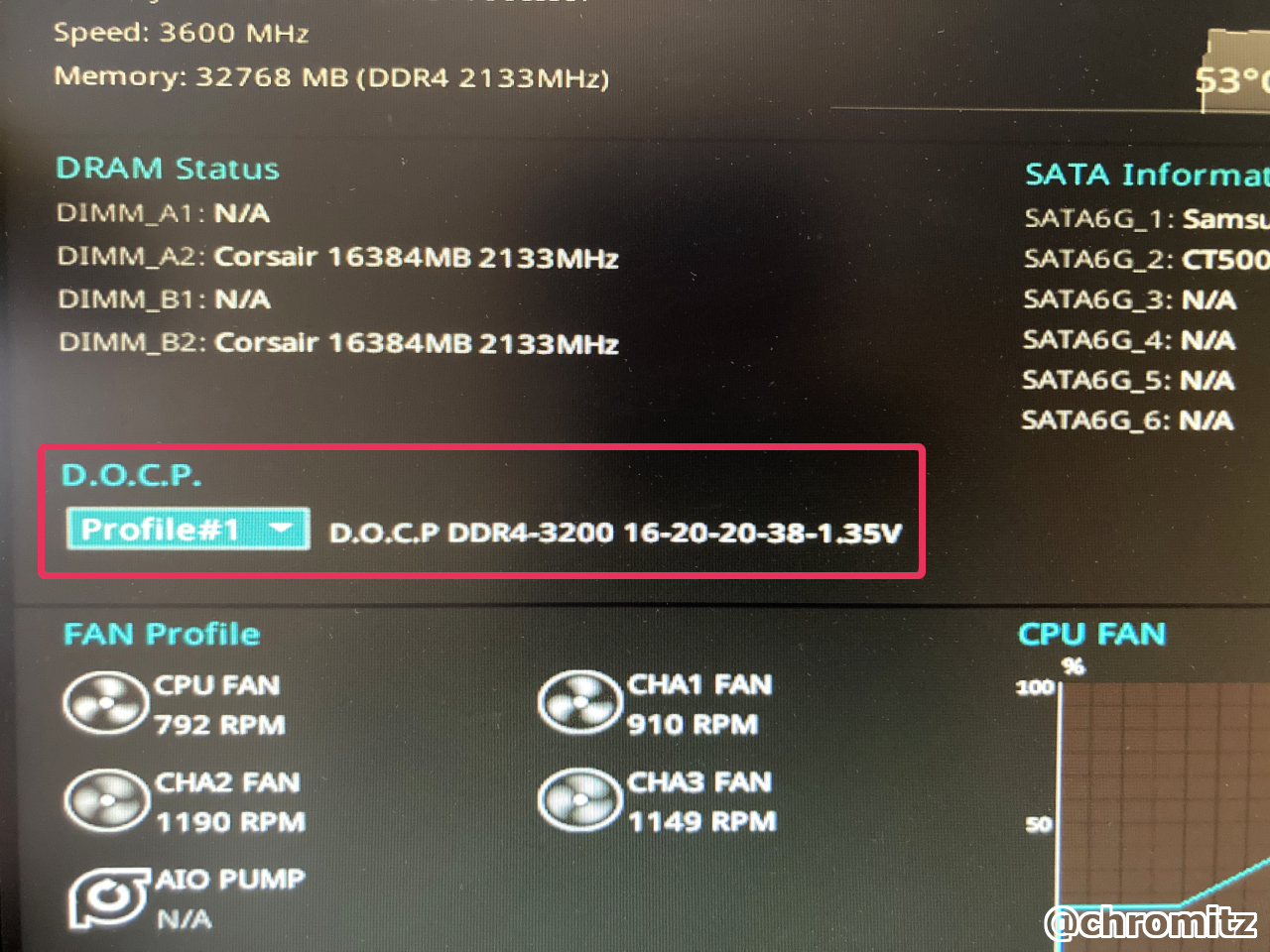
うーん、でもメモリ(2)でメモリスピードを変更したときにこの画面を見た記憶がない。(Fig5)
メモリスピード3200で動かしていたのは憶えているから、もしかして電圧などを変更せずにメモリスピードだけを設定したのか…?
PCがクラッシュしたことはないから、ちゃんと設定していたのか、それとも偶然問題が起きなかっただけなのか…。
結構怖い使い方をしているな。自分。
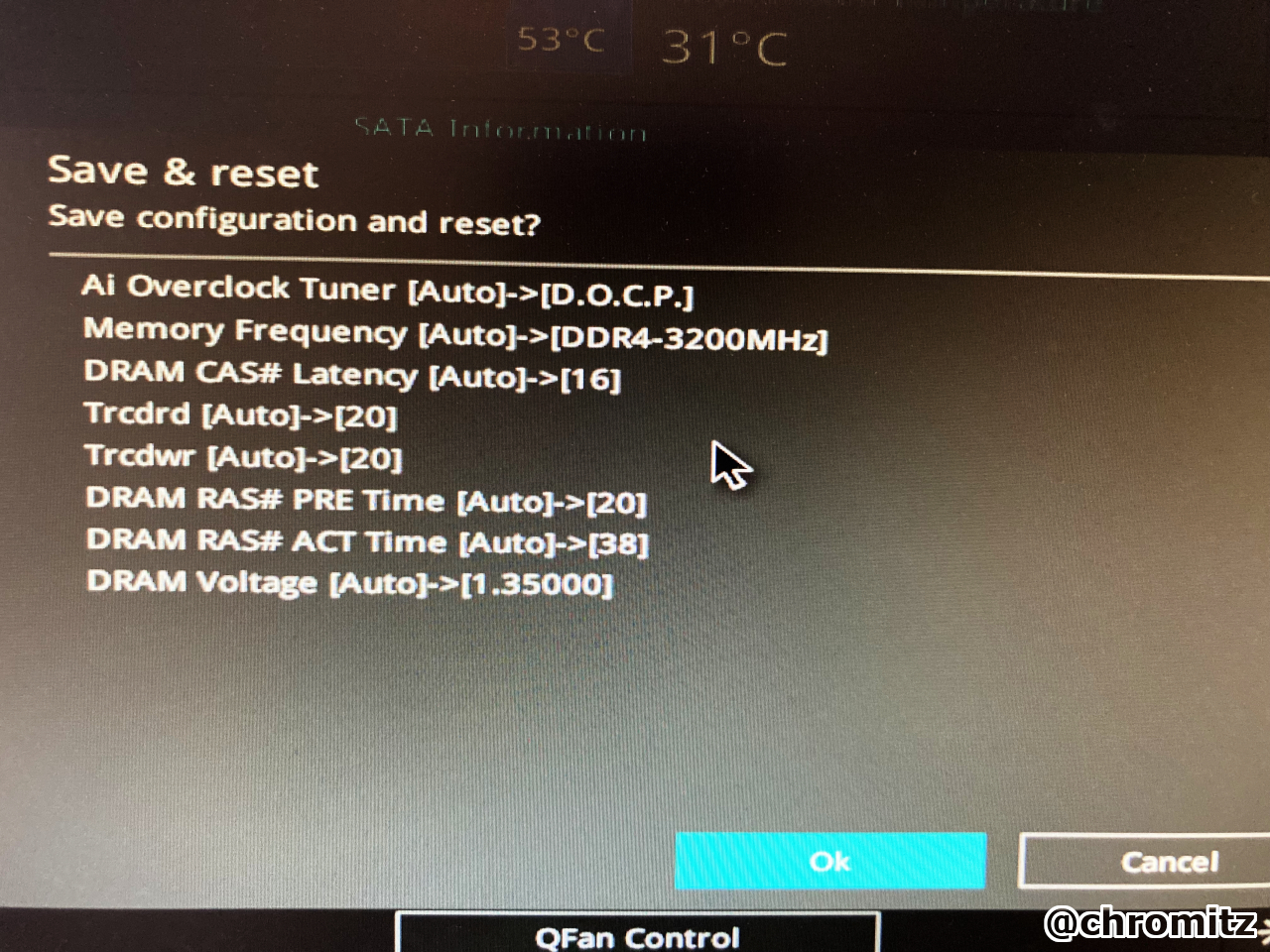
あとがき
今更のDDR4メモリの購入は、Unreal Engineの記事を書くことで取り返そう。
お金があれば買い物の失敗なんて怖くない。
やっぱり世の中カネだ。
TMP2.0も有効化して、Windows11のアップグレードの準備は一応完了した。
9月中には済ませたいが、最近のWindowsアップデートは(以前からかもしれないが)バグだらけなのがとても気になる。
(2025年8月30日、現在進行系で原因不明の「SSD破壊バグ」など、油断できない)
何事もなくアップグレードできればいいなぁ。
